
ڪو آپريٽنگ سسٽم، ونڊوز 7 سميت، انهي فارم ۾ ٺهيل آهي جيڪو مڪمل طور تي هر ايپليڪيشن کي رسائي جي هڪ خاص سطح تي رسائي آهي. مطلب اهو آهي ته پروگرام ڪجهه عمل ڪري سگهي ٿو، پر ٻين لاء اهو حق نه آهن. اهو سڀ جيڪو صارف پنهنجو يا معياري او ايس سيٽ ڪري ٿو. تنهن هوندي، ڪڏهن ڪڏهن اهو مختلف غلطين کي ظاهر ڪري ٿو جتي uxx64 شامل ٿي وڃي. اڪثر ڪري، هڪ اهڙي ئي ڪوڊ سان گڏ هڪ ئي ڪوڊ سان گڏ ٿيندڙ رانديون يا راند جي گذرڻ دوران. هاڻي توهان know اڻو ٿا ته اهو مسئلو ڇا ڳن connect يل آهي، اهو صرف ان مان نجات حاصل ڪرڻ لاء صرف اسان کي ان کان نجات حاصل ڪندا.
ونڊوز 7 ۾ Bacx64 غلطي کي درست ڪريو
اڪثر حالتن ۾، غور هيٺ غلطي خالص بي ترتيب يا معمولي نظام جي ناڪامين جي ڪري ظاهر ٿئي ٿي. اهو انهي حقيقت جي سبب ناهي ته راند ڊيٽا کي چوري ڪرڻ جي ڪوشش ڪري رهي آهي يا ڊسڪ کي ترتيب ڏيڻ جي ڪوشش ڪري رهي آهي، ڇاڪاڻ ته حل مڪمل طور تي واضح نه هوندو. توهان صرف انهن مان هر هڪ ذريعي وڃي سگهو ٿا جيستائين اهو ڪجهه ناهي جيڪو مسئلو حل ڪندو. اسان آسان ۽ اثرائتي طريقي کان شروع ڪرڻ جي لاء پيش ڪريون ٿا، آهستي آهستي وڌيڪ پيچيده ڏانهن منتقل ٿي ۽ گهٽ ۾ گهٽ منهن ڏنو.طريقو 1: ڊي اي پي پيٽرن کي تبديل ڪرڻ
ونڊوز 7 ۾ شامل ڪيل ڊيٽا گدلي کي سڏيو ويندو آهي. ڊطل سان، اهو هڪ خاص فيٽنگ ۾ هڪ خاص جو ذخيرو ڪرڻ جي لاء اسان جي صورت ۾، توهان کي هڪ استثنا لاء هڪ استثنا قائم ڪرڻ جي ضرورت آهي، ضروري راند يا ٻيو سافٽ ويئر شامل ڪندي. پوء تحفظ جو اصول لاڳو نه ٿيندو، جيڪو توهان کي BEx64 غلطي کان نجات حاصل ڪرڻ جي اجازت ڏيندو.
- کليل "شروعات" کوليو ۽ "ڪنٽرول پينل" سيڪشن ڏانهن وڃو.
- هتي، ڪيٽيگريز "سسٽم" کي منتخب ڪريو، کاٻي ماؤس واري بٽڻ سان ان تي ٻيڻو ڪلڪ ڪريو.
- کاٻي پينل استعمال ڪندي، "ترقي يافته نظام جي پيراگراف" ڏانهن منتقل ڪريو.
- هڪ نئون ونڊو "ترقي يافته" ٽيب سان کليل آهي. "اسپيڊ" سيڪشن ۾، "پيراگراف" بٽڻ تي ڪلڪ ڪريو.
- وڃو "ڊيٽا پرفارمنس کي روڪڻ".
- مارڪر کي چيڪ ڪريو "سڀني پروگرامن ۽ خدمتن جي گمن کي فعال ڪريو، سواء هيٺ ڏنل چونڊيل آهن:".
- ان کانپوء، شامل ڪريو بٽڻ چالو ڪيو ويو آهي. ان تي ۽ توهان کي استثنا جي تياري تي وڃڻ لاء ڪلڪ ڪريو.
- تعمير ٿيل برائوزر شروع ٿيندو، جنهن ۾ گهربل عملدار فائل ڳوليندا.
- ساڳي طريقي سان، توهان استثنا جي هڪ لامحدود تعداد شامل ڪري سگهو ٿا، ۽ مڪمل ٿيڻ تي اهو صرف "لاڳو" تي ڪلڪ ڪندو.
- هڪ اطلاع ظاهر ٿيندو ته ڪمپيوٽر کي ٻيهر شروع ٿيڻ کانپوء صرف اثرائتو ٿيندو.
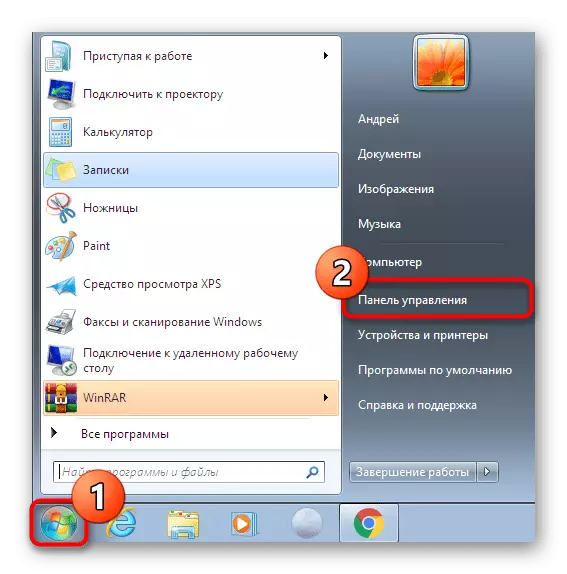
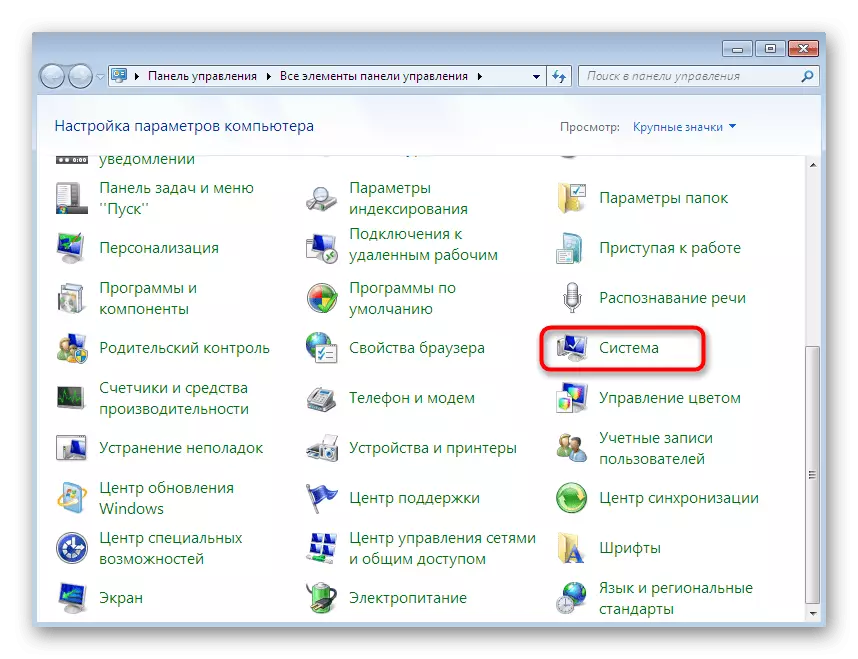
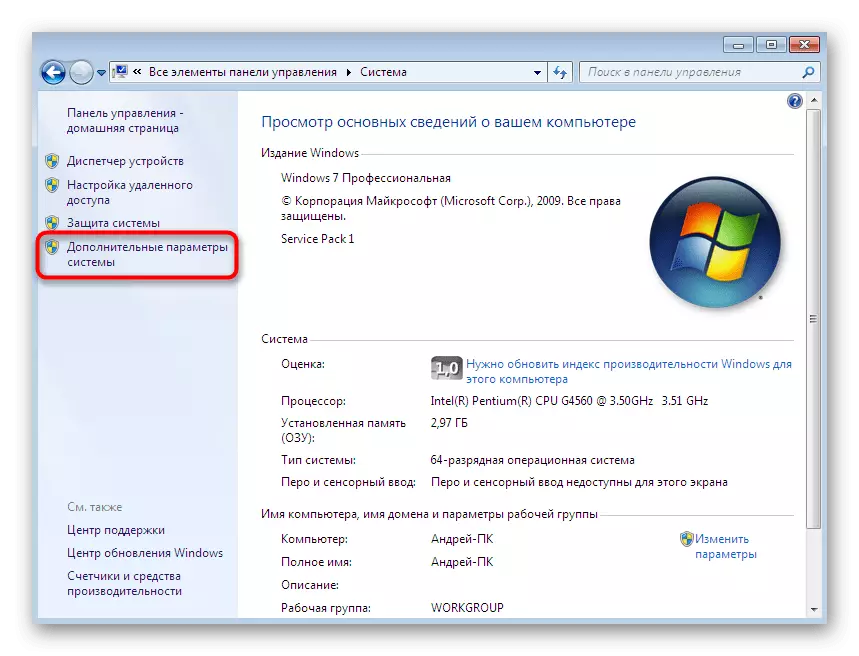
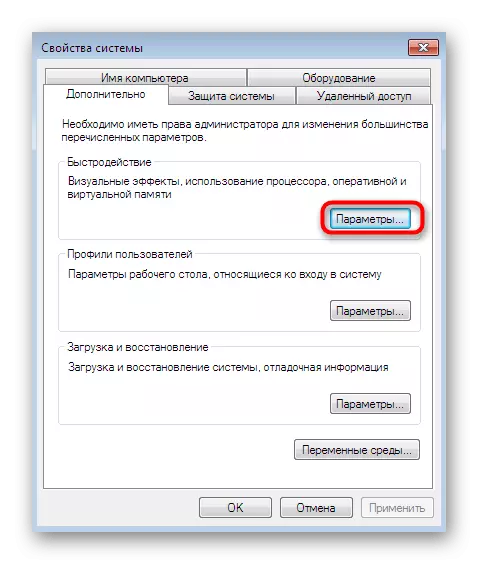
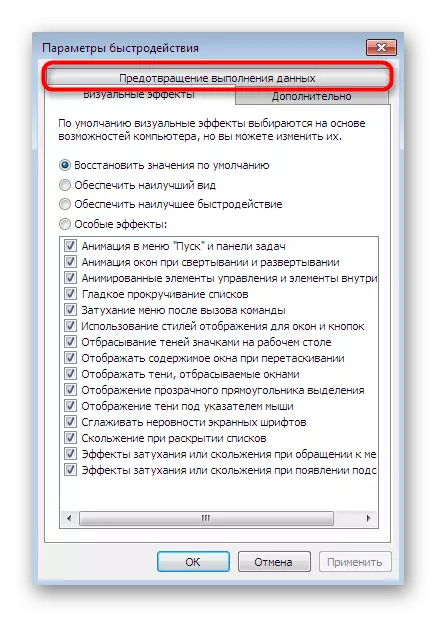
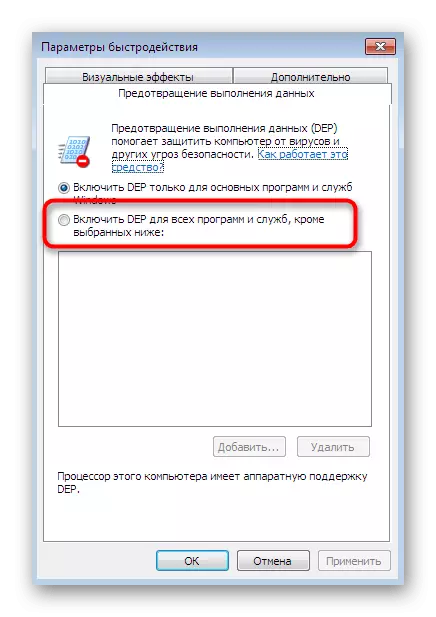
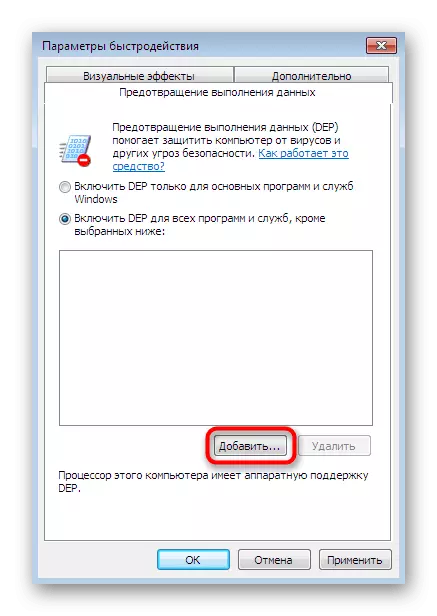
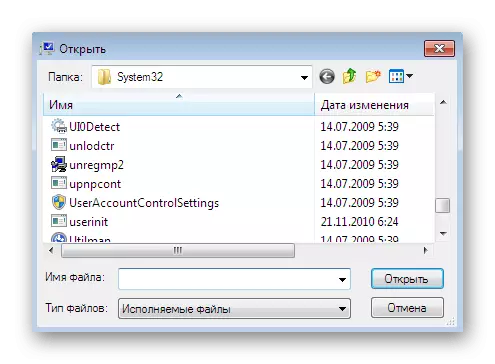
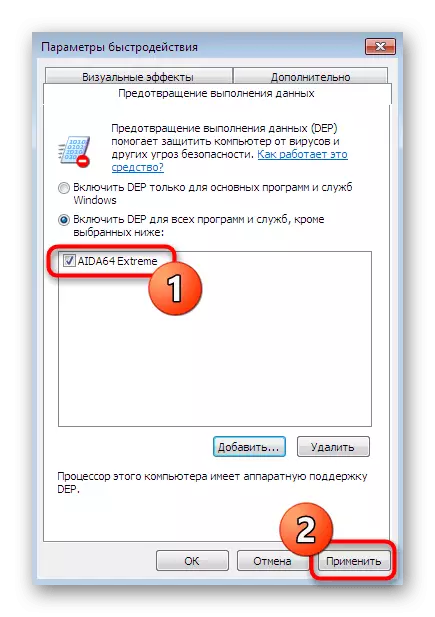

جئين توهان ڏسي سگهو ٿا، ڪجهه به هار ۾ شامل نه ڪيو. پي سي جي هڪ ڪامياب ٻيهر شروع ٿيڻ کانپوء، راند ٻيهر شروع ڪرڻ جي ڪوشش ڪريو ۽ چيڪ ڪيو، اهو عام آهي. جيڪڏهن اهو طريقو ڪو نتيجو نه آڻيندو، هيٺين ڏانهن اڳتي وڌو.
طريقو 2: بصري سي ++ اجزاء کي ٻيهر انسٽال ڪرڻ
بصري سي ++ جا اضافي حصا عام طور تي صارف طرفان انسٽال ٿيل آهن يا جڏهن راند کي انسٽال ڪري رهيا آهن. تنهن هوندي، ڪڏهن ڪڏهن اهي مڪمل طور تي صحيح طريقي سان ڪم نه ڪندا آهن، جيڪو ساڳي غلطي جي واقعن کي ظاهر ڪري ٿو. ان ڪري، ان کي انهن جي لائبريرن مان مڪمل طور تي سڀني قانونن سان ٻيهر بحال ڪيو وڃي، جيڪو شايد ٿي رهيو آهي:
- "شروعات" ذريعي "ڪنٽرول پينل" ڏانهن وڃو.
- "پروگرام ۽ اجزاء" سيڪشن چونڊيو.
- لسٽ ۾ توهان بصري سي ++ جا ڪجهه مختلف نسخا ڏسندا آهيو، انهن مان هر هڪ تي ڪلڪ ڪريو MAMT مينيو.
- حصن کي ختم ڪرڻ لاء وڃو.
- تصديق ڪريو ته پروگرام ڪ un ڻ جو ارادو ڪيو.
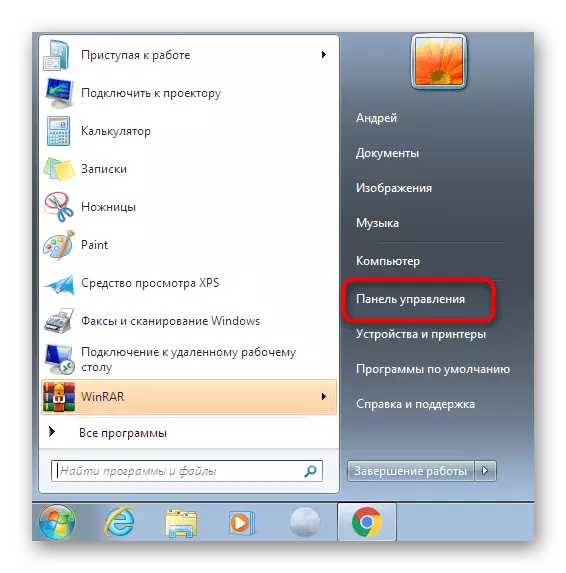
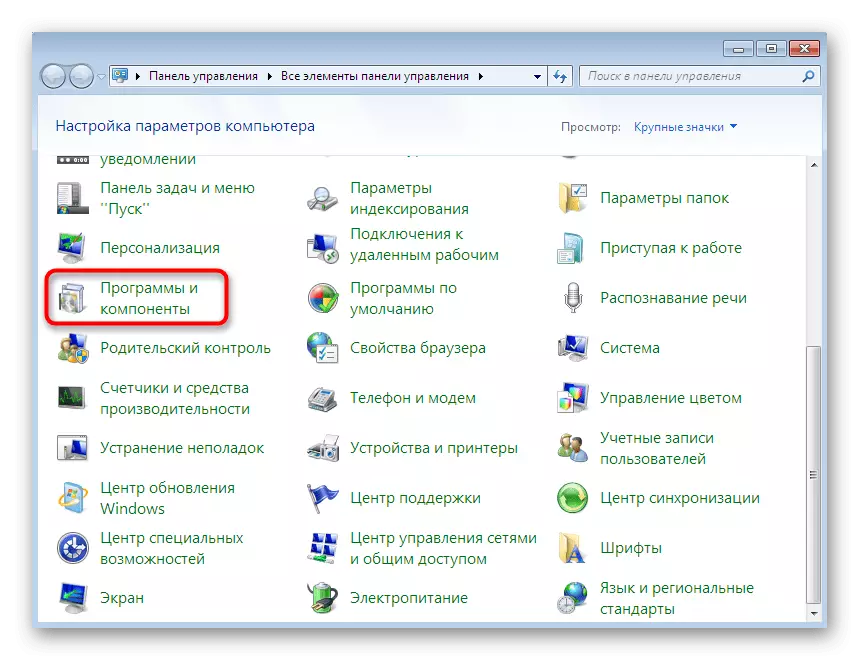

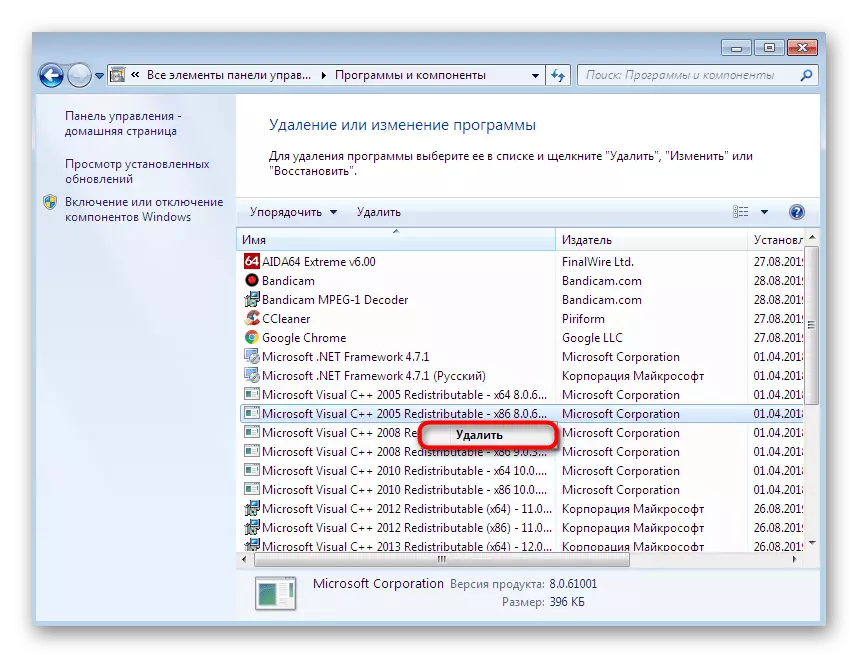

مڪملٽمت تي، Microsoft جي هڪ موجوده سائيٽ تي وڃڻ، سڀئي محفوظ ٿيل ويب سائيٽ تي وڃو، سڀئي هالام C + Chang نسhange و. هڪ ئي وقت، ذهن ۾ رکو ته ونڊوز 740 جي ملڪيت بصري سي ++ x86 انسٽال ٿيڻ گهرجي.
طريقو 3: رجسٽري سيٽنگن کي ايڊٽ ڪرڻ
پوئين حصن کي ٻيهر انسٽال ڪرڻ سان گڏ ايندڙ حصا ڊي ايل فائلن سان جڙيل هو، جڏهن کان اهي لائبريريون ڪيتريون ئي ساڳيون فائلون آهن. ھاڻي ھن موضوع کي پڙھڻ لاء رجسٽري جي قبوليت کي شامل ڪرڻ لاء رجسٽري جي معاهدي کي ترتيب ڏيڻ سان، مون کي پريشان ٿيل پيرا ميٽرز کي ڏسڻ ۾ ڪڏهن ڪڏهن غلطي جي ظهور کي ظاھر ڪري ٿو.
- ون + آر ڪيز ميلاپ کي گڏ ڪندي "رن" افاديت کي ڪال ڪريو. داخل ٿيل ريجٽ فيلڊ ۾، ۽ پوء داخل ڪريو پريس ڪريو.
- جڏهن توهان شروعاتي اطلاع ظاهر ڪيو ٿا، انهي جي تصديق ڪريو ته مثبت جواب چونڊيو.
- جيڪڏهن توهان وٽ ونڊوز 7 جي 32-bit ڪاپي آهي، توهان کي HKEL_MOCL_MECHINE \ Softine \ Coxchine \ \ \ \ \ \ \ \ \ \ solochine \ Wewoline \ \ Swoldine \ \ Weww6422node \ \ Swoldine \ مائڪروسوفٽ \ ونڊوز ۾ \ هاڻوڪي \ ونڊوز.
- کليل ڊاريڪٽري ۾، "Appinit_dlls" پيٽرولر ۽ بائیں ماؤس جي بٽڻ سان ٻيڻو ڪلڪ ڪريو.
- هڪ نن window ڙي ونڊو ظاهر ٿيندي، جتي توهان کي "ويل" فيلڊ ۾ مڪمل طور تي سڀني اکرن کي ختم ڪرڻ جي ضرورت آهي.
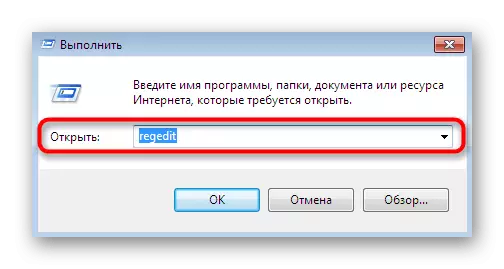
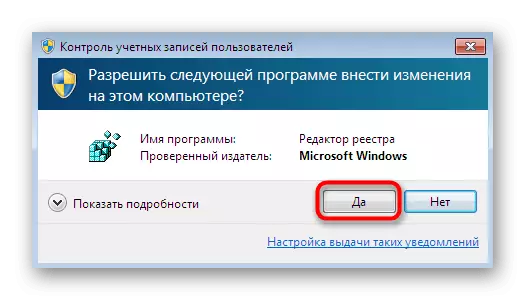
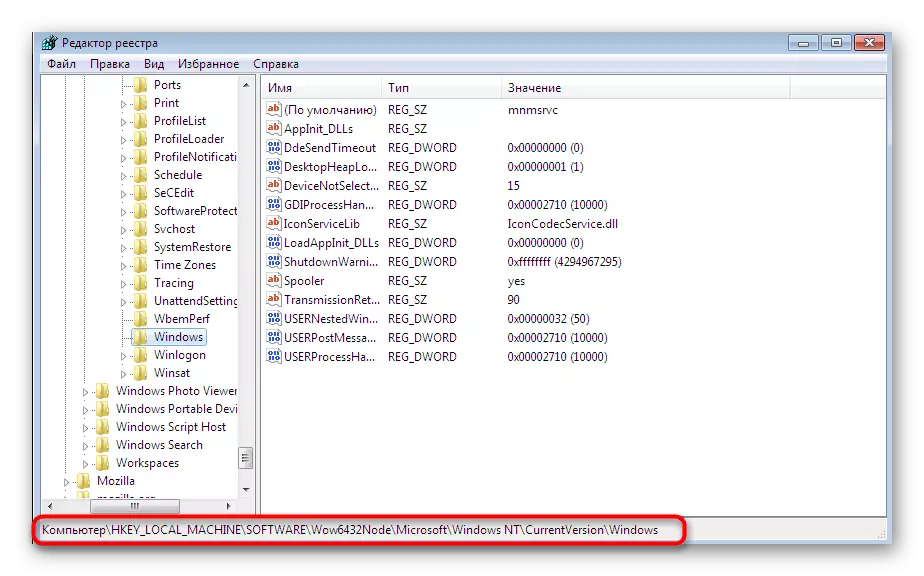
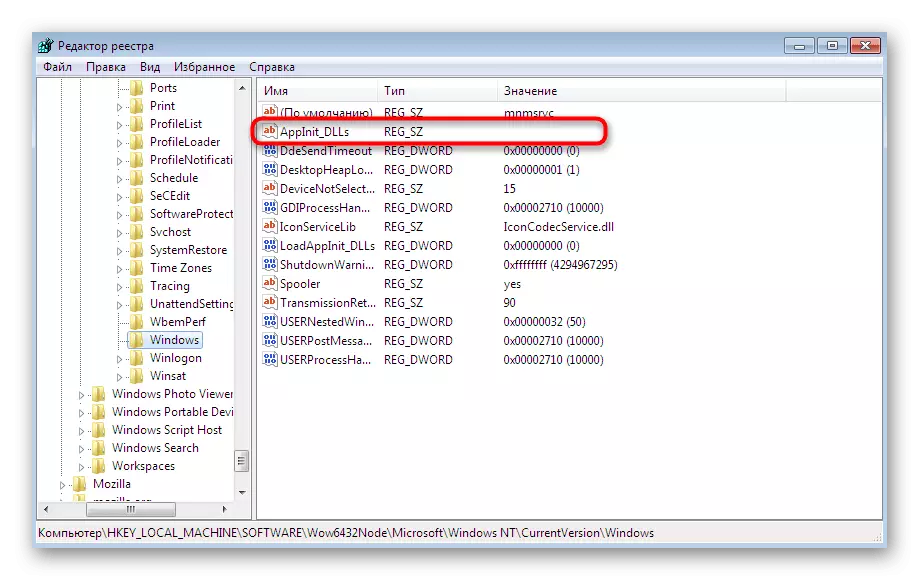

اڳ ئي اهي عملن کي انجام ڏيڻ کان پوء، اهو ڪمپيوٽر کي ٻيهر شروع ڪرڻ جي لاء سفارش ڪئي وئي آهي جڏهن ته پيرا ميٽرز کي نئين سيشن ٺاهڻ دوران. هاڻي توهان سڪون يا راند کي چڪاس ڪري سگهو ٿا ته مسئلو سان مسئلو حل ٿي ويو.
طريقو 4: کاتي جي استعمال ڪندڙن جو نالو
اسان ونڊوز 7 ۾ تمام مؤثر bex64 غلطي حل کي ختم ڪري ڇڏيو، جيتوڻيڪ اهي سڀئي ماڻهو مدد نه ڪندا آهن، خاص طور تي اهي مسئلا شروع ٿي رهيا آهن سسٽم. هاڻي اڪائونٽ جو نالو تي ڌيان ڏيو، جيڪو فعال آهي. جيڪڏهن اهو سورن جي علامتن تي مشتمل آهي، اهو ڪافي ممڪن آهي ته اهو مسئلو آهي. پراڻيون رانديون فائلن جي طريقن جي نالن کي تمام وڏائي ڪندڙ آهن، ڇاڪاڻ ته روسي علامتن جو مواد اڪثر ڪري خرابين جو سبب بڻجندو آهي. جيڪڏهن توهان کي انهي ايپليڪيشن کي شروع ڪرڻ لاء ايترو اهم آهي، اسان توهان کي حذف ڪرڻ جي صلاح ڏيو، صارف کي حذف ڪريو ۽ صرف ٻيهر لانچ کي ٻيهر ترتيب ڏيندي.وڌيڪ پڙهو:
ونڊوز 7 تي رانديون ۽ پروگرام ڪڻ
ونڊوز 7 ۾ يوزر نيم تبديل ڪريو
طريقو 5: گرافڪ ايڊاپٽر ڊرائيور کي اپڊيٽ ڪرڻ
آخري رستو اسان انهي مواد جي اندر ڳالهائڻ چاهيون ٿا گرافڪس ايڊاپٽر ڊرائيور کي تازو ڪرڻ لاء. اسان ان کي پنهنجو مقام تي رکو، ڇالاء ته اھو غلطي پھچن پھچن ۽ حقيقي طريقين ۽ اھو رازن جي قدرن کي فقط ظاھر ڪن ٿا ۽ ڪجهه به تعلقن تي فقط اھڙو قدرن کي ڏيون. اڃا تائين ڪجهه صارف مدد ڪري سگھن ٿا. توهان کي هن موضوع تي سڀني نقطن تي هڪ ئي لنڪ تي هڪ ئي تبديل ڪرڻ گهرجي ۽ پاڻ کي تفصيلي هدايتن سان واقف ڪرڻ لاء.
وڌيڪ پڙهو:
تازه ڪاري اينڊيا ويڊيو ڪارڊ ڊرائيورز کي تازو ڪريو
ايم ڊي رينڊن ويڊيو ڪارڊ ڊرائيور تازه ڪاري
هن مواد جي حصي طور، اسان بنيادي سببن کي ختم ڪيو ٿا جيڪي ونڊوز 7. ۾ Back64 غلطي کي ختم ڪري سگھن ٿا. اهو نه وسارجو ته هن نوٽيس جو ظاهري گهڻو ڪري قزاق رانديون يا ايپليڪيشنون آهن. انهي صورت ۾، اسان توهان کي ٻيهر انسٽال ڪرڻ جي صلاح ڏيو ٿا يا لائسنس يافته نسخن تي منتقل ڪرڻ سان.
